
系统辅助 占存:4.13GB 时间:2021-09-28
软件介绍: 微软win11系统正式版是款由微软为用户们全新开发的Windows11操作系统。微软win11系统最新版中有...
很多人不知道Win11驱动怎么更新和安装?今日为你们带来的文章是关于Win11驱动怎么更新和安装的方法,还有不清楚小伙伴和小编一起去学习一下吧。
1.尝试使用设备管理器
首先打开电脑设备管理器。
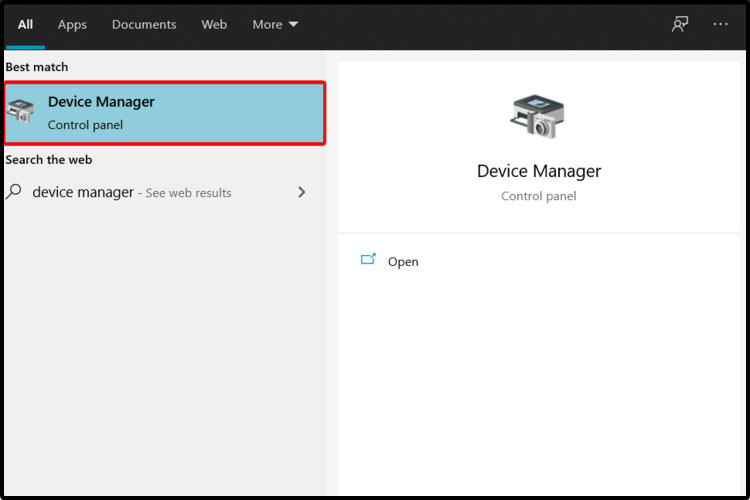
然后展开与您要更新的驱动程序相关的部分。
鼠标右键单击所需的驱动程序,然后单击更新驱动程序。
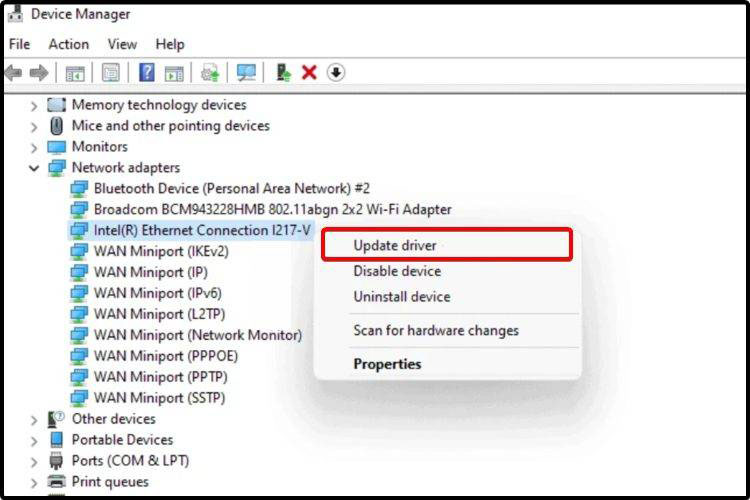
选择自动搜索驱动程序。
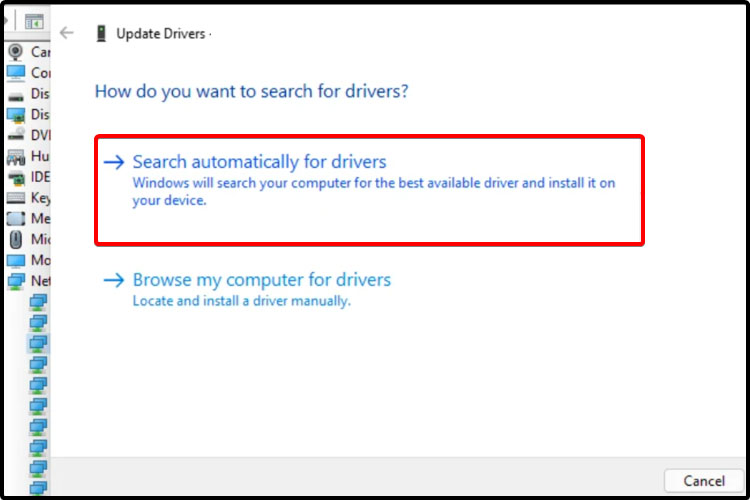
如果您的操作系统无法找到新的驱动程序,您应该考虑访问制造商的网站。
您会找到一些详细的有用说明,以便下载和安装驱动程序更新。
2.从设备管理器重新安装驱动程序
打开电脑设备管理器。
展开与您要更新的驱动程序相关的部分。
右键单击所需的驱动程序,然后单击“卸载设备”。
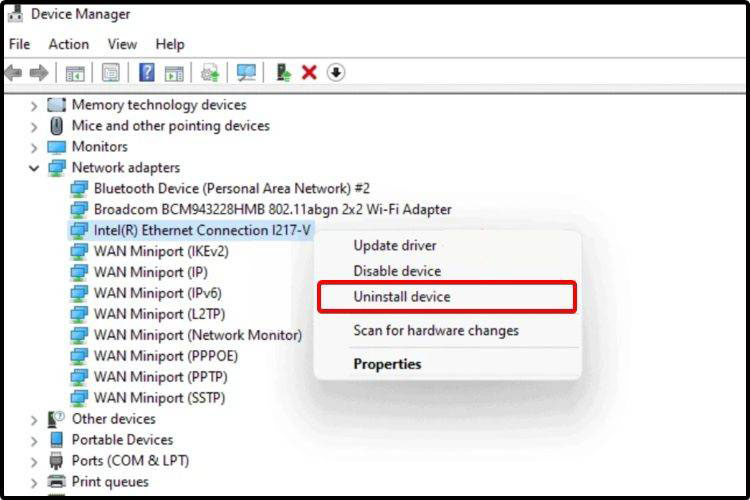
重新启动您的电脑。
3.使用 Windows 更新
打开电脑设置。
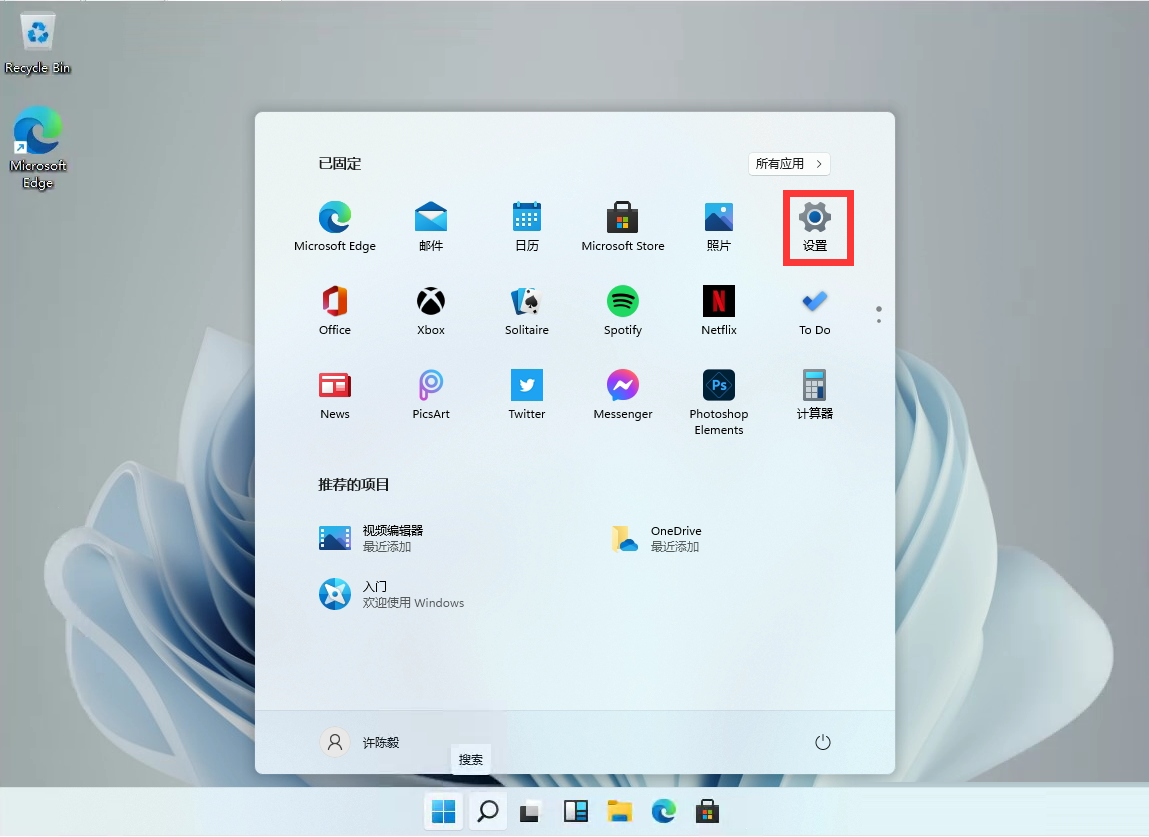
转到更新和安全。
单击Windows 更新。
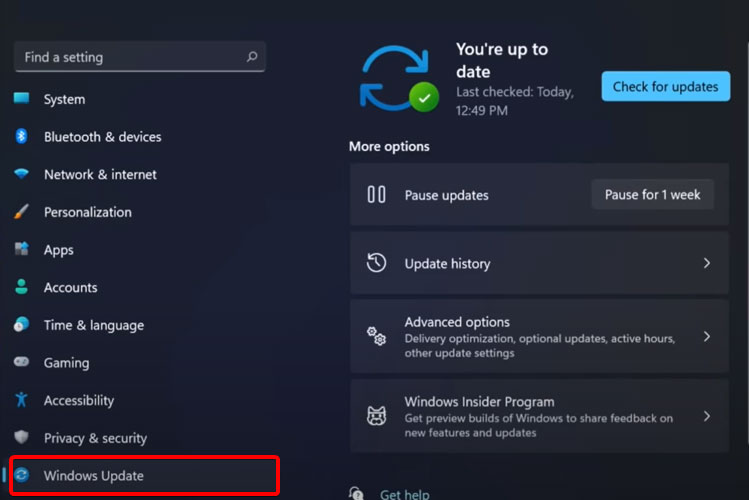
单击检查更新蓝色按钮。
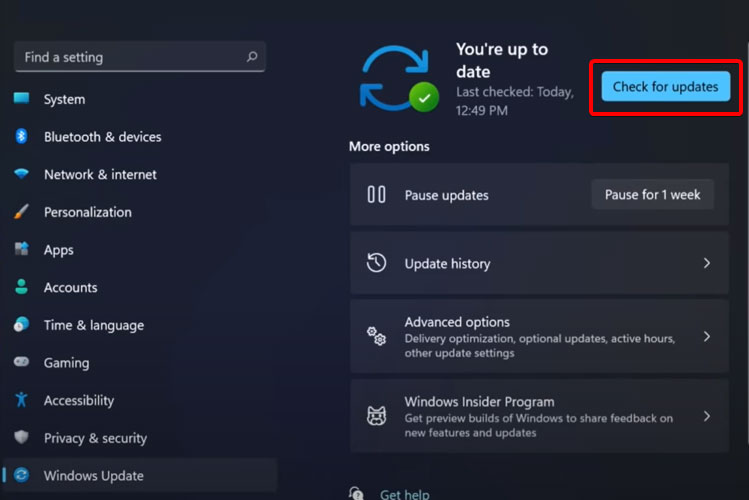
4.尝试使用专用工具在 Windows 11 上自动更新驱动程序
我们的最后一条建议可能是最有效的建议。因此,我们谈论使用第三方软件,它能够自动扫描、安装、修复和更新您需要的任何驱动程序。
专用软件可以释放宝贵的空间,并确保您在安装同一驱动程序的较新版本时不会遇到问题。
5.从设置更新驱动程序
按Windows 键,然后键入Windows Update Settings并单击它。
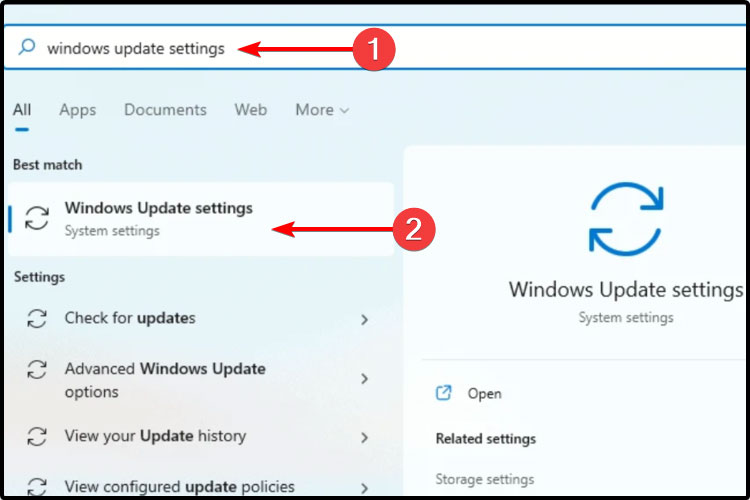
选择高级选项。
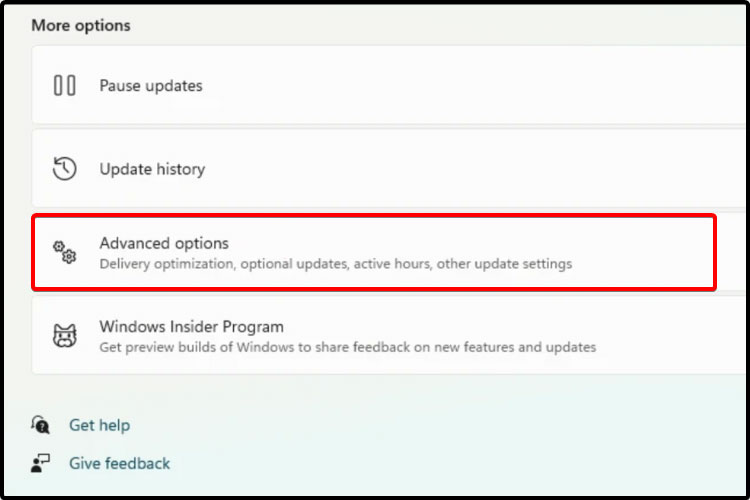
单击可选更新。
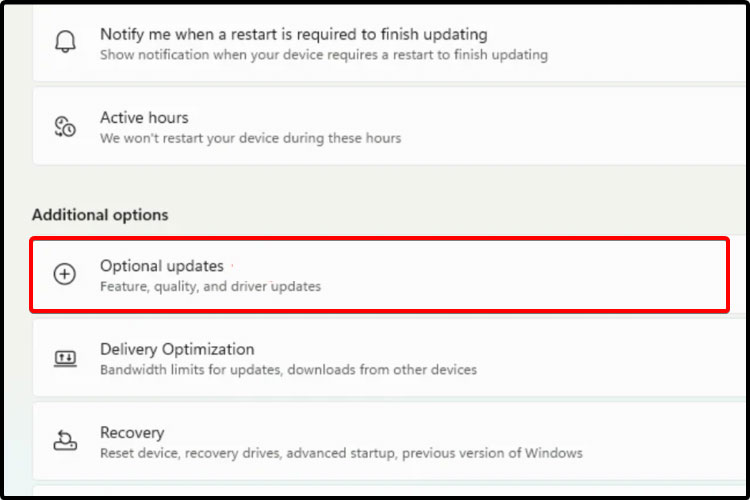
在显示的可用驱动程序列表中,选中要安装的驱动程序。
单击“下载并安装”。
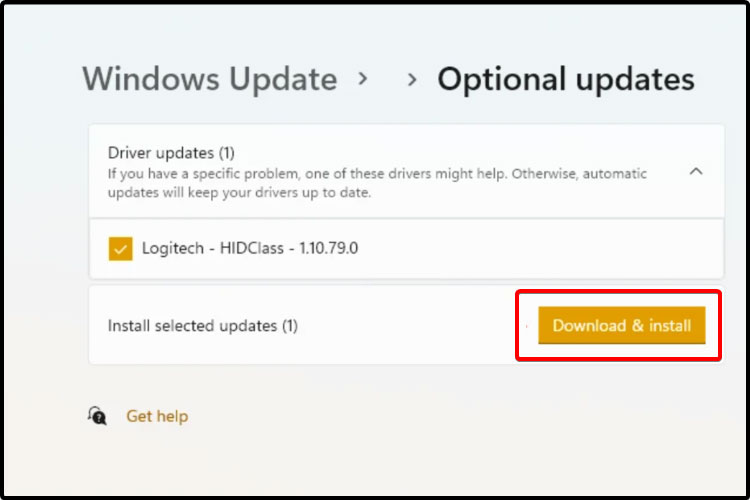
以上就是小编给大家带来的Win11驱动怎么更新和安装的全部内容,希望能够帮助到大家哦。